宏基台式电脑怎么装系统
acer宏碁作为电脑行业令人熟知品牌。一直深受用户们的喜爱。而今它也紧跟时代。推出了新兴产品一体机。最为重要的是。配置同样比较简约。并且只做办公任务。配置已经足够了。接下来我们就一起看看宏基台式电脑怎么装系统吧。
宏基台式电脑装系统操作步骤
01打开浏览器搜索云骑士官网。找到云骑士官网并点击打开。首先在官网下载云骑士一键重装系统软件。下载好以后打开云骑士装机大师。

02打开后云骑士会自动配置用户的电脑信息。点击一键装机页面下的立即重装。
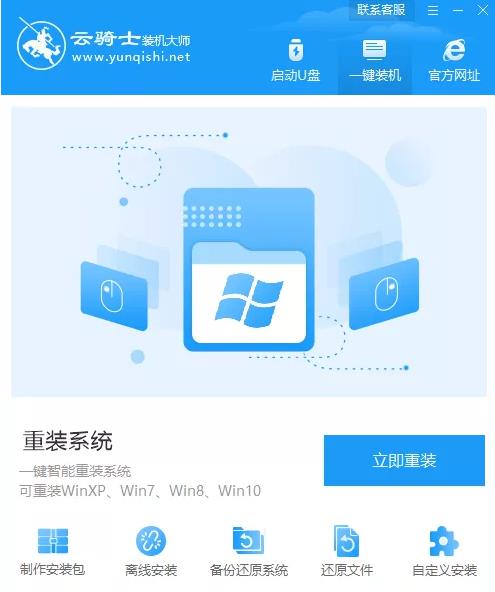
03然后云骑士会优先检测本地环境是否符合装机条件。等检测完毕以后点击右下角的下一步。

04接着就进入了选择系统的界面。在这里可以看到有windows xp、windows7、windows8、windows10各种版本的选项。这里以windows10为例。在选项中有各版本的系统给用户选择。在这里选择安装家庭版64位系统。然后点击下一步。

05云骑士会为推荐装机常用软件。可以自由选择软件。选择的软件可以帮助用户在重装时一并安装。
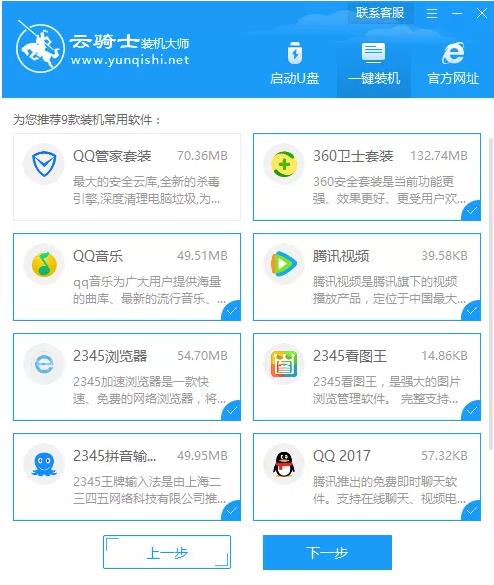
06接着就进入了资料备份环节。建议用户备份一下自己需要保留的文件。或者自行备份到其他盘。因为系统重装以后C盘的文件会丢失。选择备份的文件以后点击右下角的开始安装。
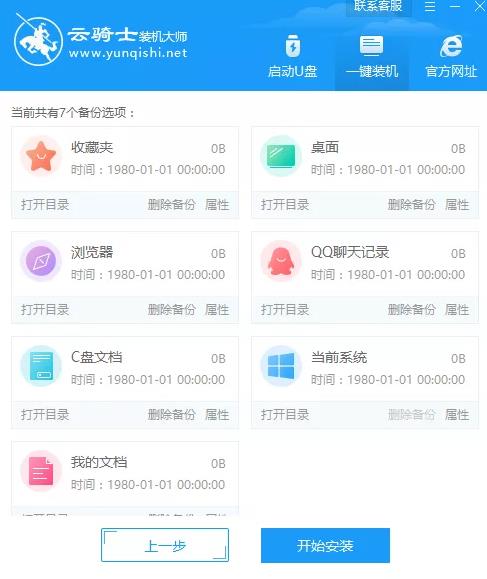
07接下来云骑士就开始进行系统镜像、系统软件、设备驱动、驱动备份的下载。同时。若想换一个系统下载。则可以点击重选系统。进行取消更换。在这里下载的系统文件较大。请大家耐心等待。
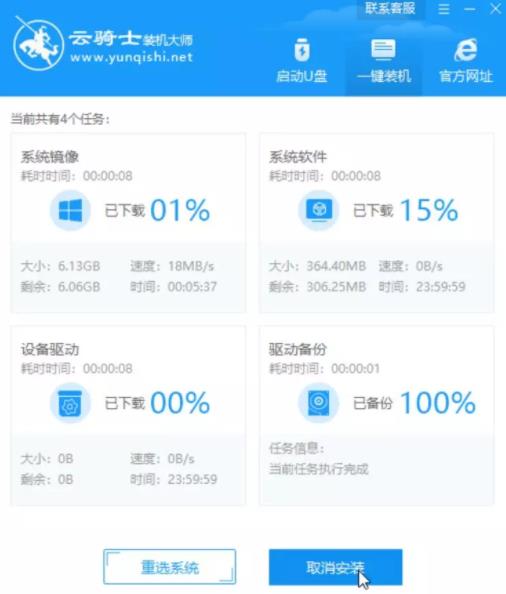
08下载完成后。重启电脑。选择YunQiShi PE进入系统。

09等待进入系统后。无需操作。云骑士会自动打开进行安装系统。大家耐心等待即可。
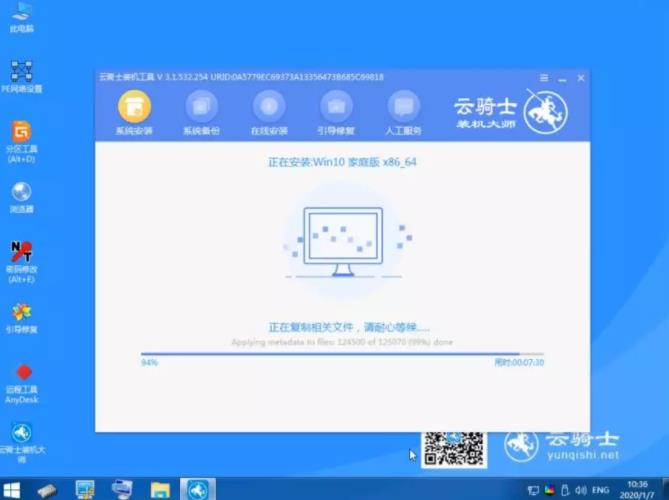
10安装过程中弹出引导修复工具。进行写入引导文件。点击确定。
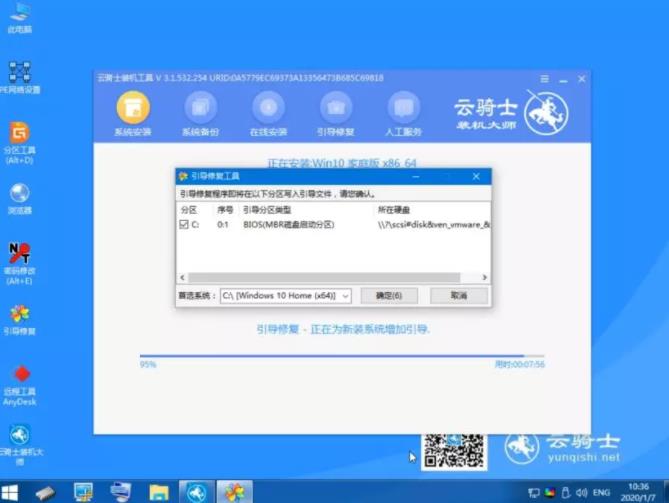
11提示检测到PE文件。点击确定进行PE引导菜单回写。
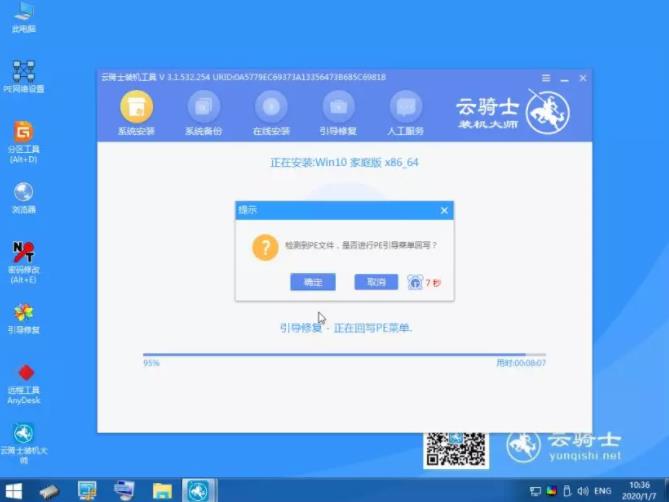
12安装完成后。拔掉所有外接设备。如U盘、移动硬盘、光盘等。然后点击立即重启。
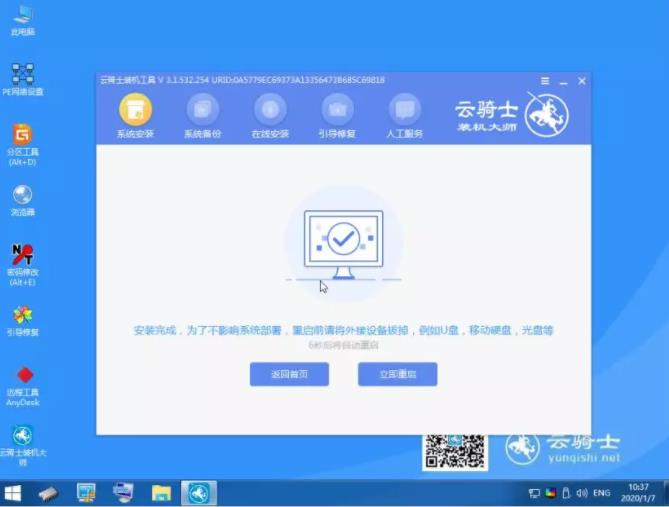
13重启过程中。选择Windows 10系统进入。等待安装。
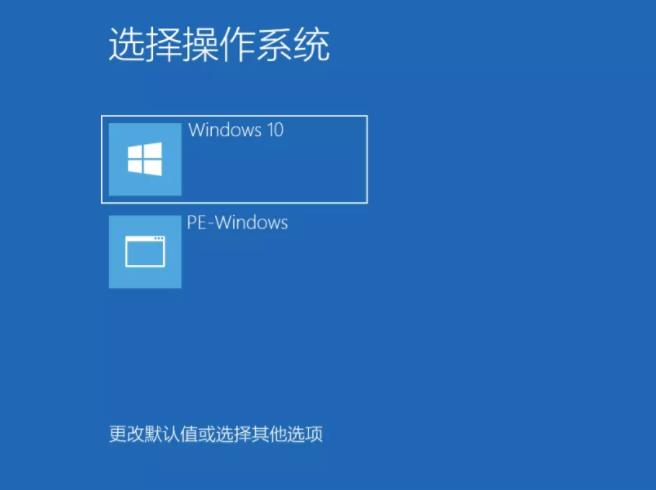
14弹出自动还原驱动文件。点击是。还原本地存在的驱动备份文件。
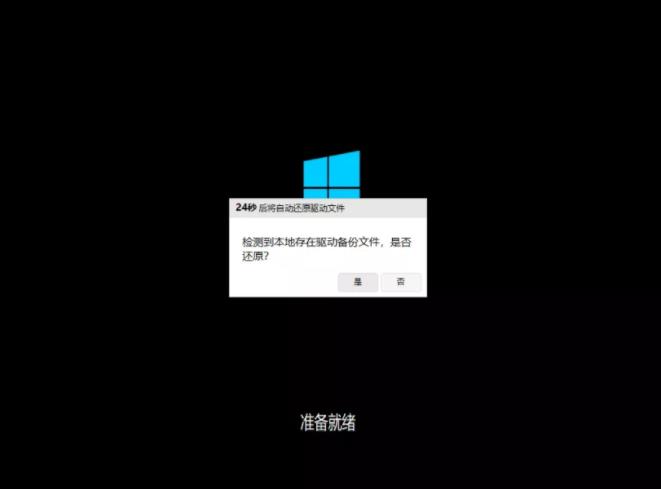
15弹出选择操作系统界面。选择windows10。回车进入系统。之后无需操作。耐心等待系统准备就绪。升级优化。
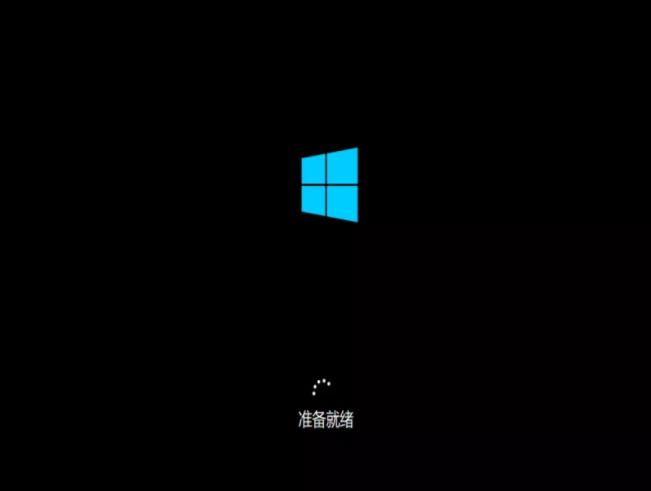
16升级优化过程中。弹出宽带连接提示窗口。可以点击立即创建。创建宽带连接。同时有软件管家工具。可以自行选择常用的软件。一键安装即可。
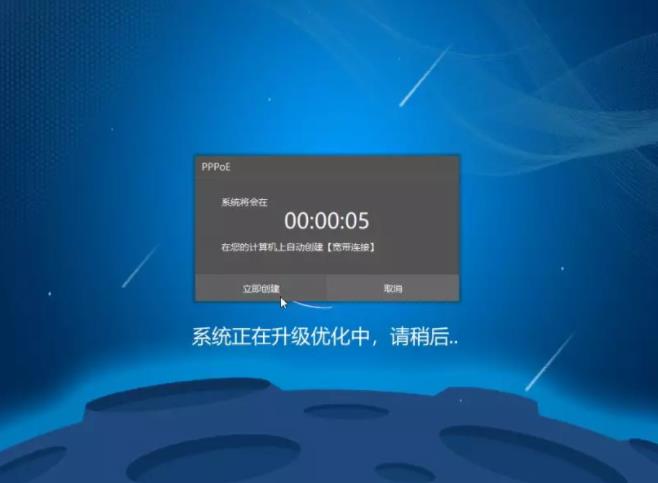
17等待优化完成。重启进入系统。即完成重装。

新装或重装、使用时间很长的计算机有很多故障需要用户去解决。如果最近安装了一个外设发现无法使用。应该在哪里查看该设备的驱动是否存在问题?
Win10系统怎么检测驱动有没有问题
1、首先在Win10桌面的此电脑上单击鼠标右键。然后点击打开属性。

2、然后点击左侧的设备管理器进入。
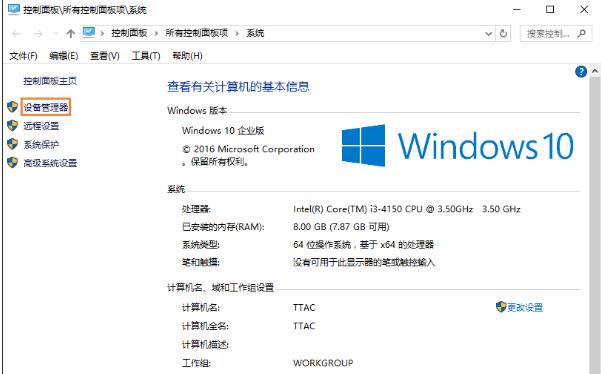
3、打开设备管理器后就可以看到所有的设备了。然后注意看一下所有设备的运行状态(是否有感叹号或者问号、叉号);如果某个设备上有黄色感叹号或者叉号。那就说明该硬件驱动不正常。
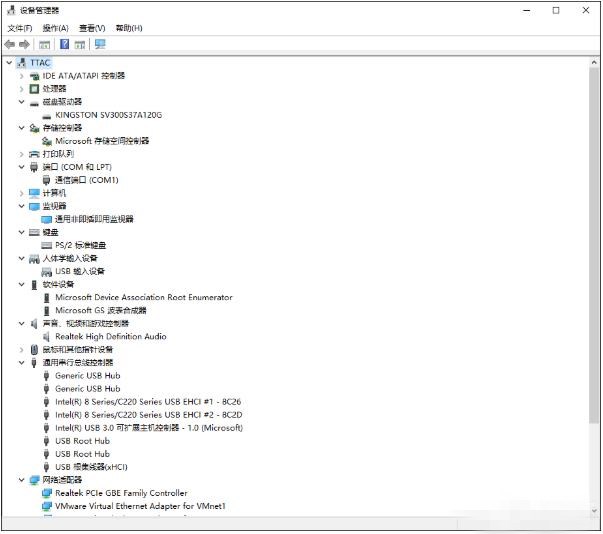
4、在这里主要展开看看:图像设备(摄像头)、网络适配器(网卡)、显示适配器(显卡)、音频输入和输出(声卡)等硬件驱动是否正常。没有感叹号。则说明驱动是没有问题的。













